PS5のコントローラーが勝手にドリフトするんだけど…
PS5のコントローラーで頻発してる不具合と言えばドリフト現象。
勝手にスティックが右や左に動いちゃうアレです。
これらが一度発現するとまともにゲームができない、ということでここではその直し方を解説。
自分で修理する方法はもちろん、二台目以降をドリフトさせない対策もまとめました。
どうにかまともにプレイできるようになりたい人はぜひ見ていってください!
PS5コントローラーがドリフトする際の対処

ドリフトして操作ができなくなっても自力で修理する方法もあります。
買い替えや修理依頼を頼む前にまずはこれらのことを試してみてください。
直し方は全てで4種類(自分での修理含む)
ということでそんなコントローラーの修理方法ですが直し方は主に4種類あります。
この中からやりやすい方法を選んで試していくのがいいかと思います。
意外と知識など必要なく、修理自体は簡単だったりするのでぜひやってみてください。
ドリフトしてるかの確認方法
そんな修理の前にまずはコントローラーが本当にドリフトしてるかどうかの確認をしましょう。
ドリフトの症状だと思ってたけど実は違った…
なんてことになると修理によってさらに症状悪化しかねませんからね。
ちなみにドリフト現象というのはスティックを動かしてないのに勝手に上下左右に動いてしまう症状のこと。
古くからゲームのコントローラーではお馴染みの症状です。
あなたのコントローラーがこれに当たるかどうかの確認をまずしてみましょう。
確認方法は「Gamepad Tester」というサイトを使う必要があります。
実はPS5だけだとこのスティックのブレは確認できないんですよね。
このサイトを開いたPC、もしくはスマホにUSBやBluetoothでコントローラーを接続します。
そうするとサイトでコントローラーがどう反応してるかの確認をすることができます。
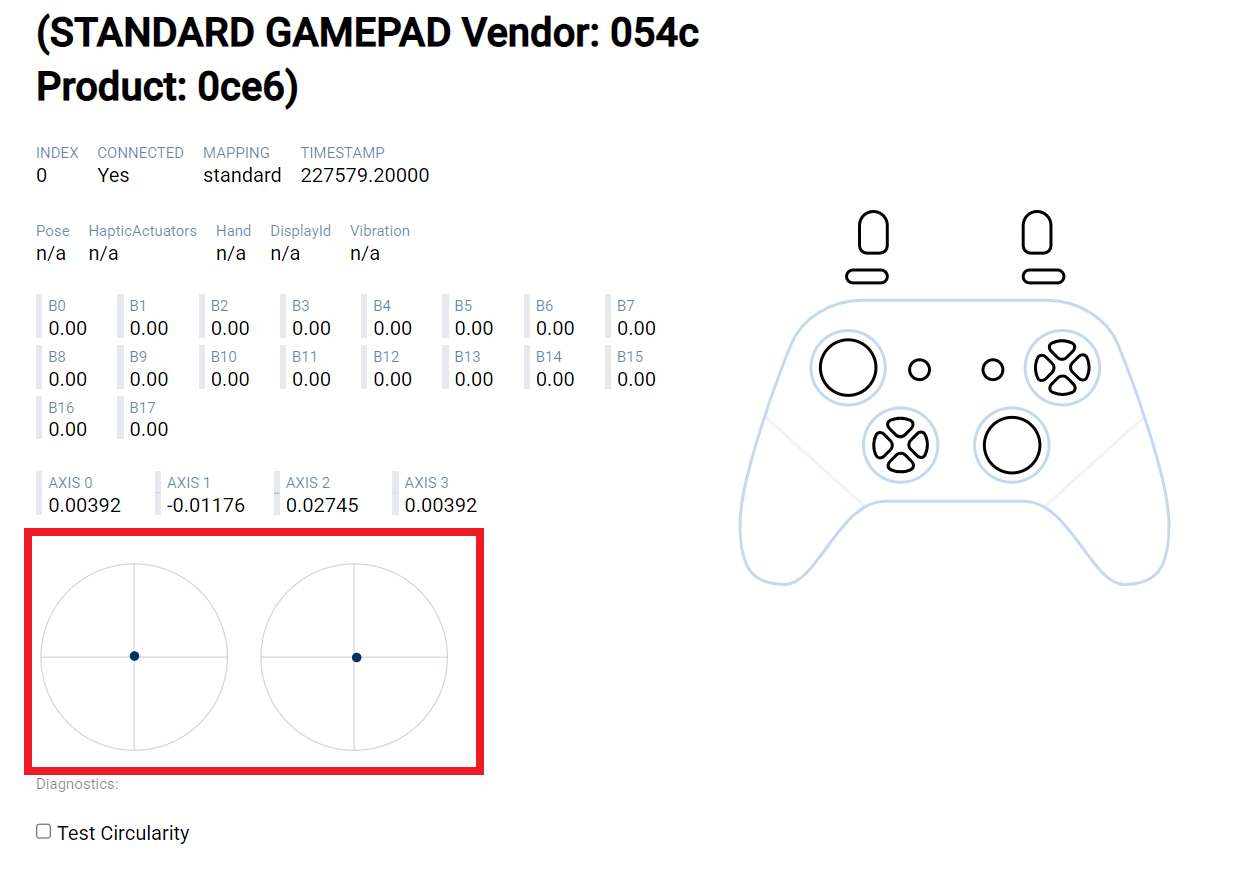
見るべき場所はココ。
この真ん中の黒点がスティックがどう操作されてるかを示しています。
これが触ってないのに勝手に動いてる場合はドリフト確定。
そうじゃないなら何か別の原因があるということになります。
リセットをする
ドリフトっぽい症状であればまずやってほしいのがコントローラーのリセット。
リセットすることによって色んな不具合が解決することが多いんですよ。
PS5本体の再起動ではなくコントローラー単体でのリセットです。
やり方としては背面にある小さい穴を見つけて底を5秒以上長押しするだけ。
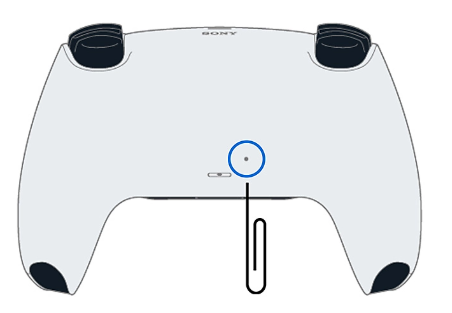
ここですね。
つまようじや竹串などを使いましょう。
そうするとPS5との動機も解除されて初期設定の状態になります。
このリセットで知らない間におかしな設定になってる場合は簡単に直っちゃいます。
いつでも手軽にできるのでまずはこれを試してみてください。
接点復活剤を使う
二つ目は接点復活剤を使うという方法。
これを使うことで繋がりが悪くなってしまった内部の電気系統を新たにつなぎ合わせることができます。
接点復活剤とはKUREなどに代表される電気製品や電子機器の接点の汚れを取り除き、電気の流れを回復させる洗浄剤のこと。
こういうものですね。
これをコントローラーを分解しスティック部分に吹きかけていきます。
分解の手順としては、
正直かなり長くて面倒です。
ということで実際行われてる動画を見ながらやってみるといいでしょう。
一時停止しながら真似してみてください。
勝手に左に動く場合の対策は内部の掃除も
そしてよくある不具合として有名なのが勝手に左に動いちゃうというもの。
この症状の時も上のような接点復活剤が使えますが、それと当時にエタノールなどによる洗浄も有効です。

こういったものですね。
これは無水エタノールというもので液体なんですが気化が非常に早く、空気に触れた瞬間に蒸発を始める特性があります。
これをスティック部分に吹きかけて水で洗浄をするわけです。
普通の水だったらこれで壊れる原因になるんですが、無水エタノールならすぐに気化してサラサラになるということ。
さらにエアダスターで空気を高圧で吹きかけてほこりを吹き飛ばして除去。
僕はこの方法でスイッチのプロコンの左スティックが勝手に動く問題を解決させました。
1000円程度で揃えられるのでできれば合わせてやってみてください。
修理に出す場合の値段相場
ただ上のような自己修理では直らない場合、デキない場合もあります。
そんな時は公式に修理をお願いするのが一般的な対応になります。
その相場というのは基本的に税込み7480円となっています。
DualSense ワイヤレスコントローラーの修理/交換 7,480円(税込)
https://www.playstation.com/ja-jp/support/hardware/repairs/?category=repairs&subCategory=flow
公式修理の画面から。
オンライン、オフライン修理共に同じ値段です。
どういう症状の時に修理可能かは書いてありませんが、スティック異常くらいなら対象内でしょう。
※分解後の修理は不可能
なんですがこの公式修理は上の分解修理を行った場合は受け付け不可になります。
これは昔から続くゲームメーカー修理条件で有名な奴ですね。
他に必要なものは、
これらのうちどれかが必要になります。
保証条件から外れているならいっそのこと事故修理しちゃってもいいかもしれませんね。
PS5コントローラーがドリフトする原因

そもそも落としたりしてないのになぜドリフト現象が起こるのか。
その原因を探ることで二台目以降の不具合を防げるかもしれません。
なぜデュアルセンスに不具合が多いのか
この不具合の多さの主な理由は以下の通りです。
まず、高度な技術が原因で故障リスクが増加していることが挙げられます。
その要因となるのがデュアルセンスにはハプティックフィードバックやアダプティブトリガーといった先進的な機能。
ゲーム内の状況に応じて変化する振動により、プレイヤーを取り巻く環境の質感から多彩な武器の反動まで、さまざまな感覚をその手の中で体感できます。
https://www.playstation.com/ja-jp/accessories/dualsense-wireless-controller/
これらの複雑な機構が摩耗や劣化を引き起こしやすく、不具合のリスクを高めています。
次に、アナログスティックの設計と摩耗も大きな要因です。
スティック内部のセンサーが摩耗したり、削れカスやホコリが入り込むことで、スティックが正確な位置を検出できなくなり、ドリフト現象が発生します。
これは他のコントローラーにもよくある原因で、スティック部分の削りカスなどはよく見られる症状ですね。
さらに、高頻度の使用による負荷も問題。
PS5は多くのプレイヤーにとって主力のゲーム機であり、その結果、標準装備のこのコントローラーも頻繁に使われます。
これが部品の消耗を加速させる原因となっています。
経年劣化といえばそれまでですがどうしても一つの機器に負担が集中してしまいがちです。
最後に、製造品質のばらつきが原因で、購入直後から不具合を経験するケースがあることも見逃せません。
製造過程や検品の段階で十分な対策が取られていない場合、一部の製品に初期不良が発生する可能性があります。
寿命を超えて使用している
他の大きな原因としては公式設定された寿命を大きく超えて使っているというもの。
実はデュアルセンスの寿命は意外と短く通常、7か月から1年半程度とされています。
この期間を超えて使用すると、内部部品の劣化が進み、以下のような問題が発生しやすくなります
孤児で触れているスティックのドリフト現象については、長期間使用することでスティック内部の部品が摩耗し、位置を正確に検出できなくなることが主な原因。
また、ボタンの反応遅延や故障も同様に、ボタンの多用によって接点部分が劣化し、入力が不正確になる場合があります。
そして、トリガーの緩みや破損については、アダプティブトリガーのバネや部品が壊れることで発生し、この部分は特に耐久性の課題が指摘されています。
このように、寿命を超えて使い続けると不具合が悪化し、修理では対応しきれないケースも出てくるため、定期的なメンテナンスや買い替えが推奨されます。
新品コントローラーがドリフトしないようにする対策
新品のデュアルセンスを長持ちさせ、ドリフトを予防するためには、以下の対策を実践することが重要。
まず、コントローラーを乱暴に扱わないようにすることが重要。
特にアナログスティックを強く押し込む癖がある場合、力を抑えて操作することでスティックの摩耗を軽減できます。
また、スティックの隙間やボタン周辺にたまりやすいホコリを取り除くために、柔らかい布やエアダスターを使って定期的に掃除を行うことも有効です。
さらに、エイムリングをアナログスティックに取り付けると摩耗を抑えられますが、材質には注意が必要です。
こういうもの。
カスが出にくいものを選び、スティックの削れカスが内部に入り込むのを防ぎましょう。
その上で、高温多湿や直射日光を避け、重いものの下に置かないようにすることでコントローラーを適切に保管、部品の劣化を防げます。
加えて、PS4版のゲームをプレイする際にはPS4コントローラーを使用することも有効です。
これにより、デュアルセンスの使用時間を減らし、全体的な寿命を延ばすことができます。
このような対策を組み合わせることで、新品のデュアルセンスを長持ちさせ、ドリフト現象を防ぐことができます。
買い替える場合のおすすめモデル
デュアルセンスに不具合が発生し、買い替えを検討する場合は、以下のコントローラーをおすすめします。
おすすめの代替コントローラーはホリコンになります。

正式名称「ホリ ファイティングコマンダー OCTA」
このコントローラーは特に格闘ゲームのプレイヤーをターゲットに開発されたパッド型コントローラーです。
まず、天面に配置された6つのボタンは、格闘ゲームで求められる素早く正確な操作に適応しています。

これいよってアーケードスティックに慣れたプレイヤーでも違和感なく使用できます。
そして、8方向対応の十字キーは、コマンド入力をスムーズに行えるよう工夫されており、初心者から上級者まで幅広く対応しています。
さらに、軽量設計により長時間のプレイでも手が疲れにくく、快適に使用できる点も魅力です。
これらの機能が付いて純正コントローラー(10000円)のほぼ半額で購入できるのは大きなメリットでしょう。
※ホリコンのデメリット・注意点
一方で、いくつかの注意点もあります。
例えば、このコントローラーはハプティックフィードバックやアダプティブトリガー機能に対応しておらず、これらの機能を活用するゲームでは臨場感や操作感が欠ける可能性があります。
また、軽量設計ゆえに耐久性に懸念があり、一部のユーザーからは頻繁な使用や激しい操作による故障の報告が見られます。
そのため、特に格闘ゲームでの激しい連続入力には注意が必要。
さらに、多用途性にも限界があり、格闘ゲーム以外のジャンルでは操作性に違和感を覚える場合があります。
例えば、アクションやシューティングゲームなど、スティックやトリガーを多用する場面では不向きと感じるかもしれません。
ただこれらを加味しても半額で問題なく動くコントローラーを手に入れられるのは魅力。
壊れること前提であればこれが一番の選択肢になるでしょう。


